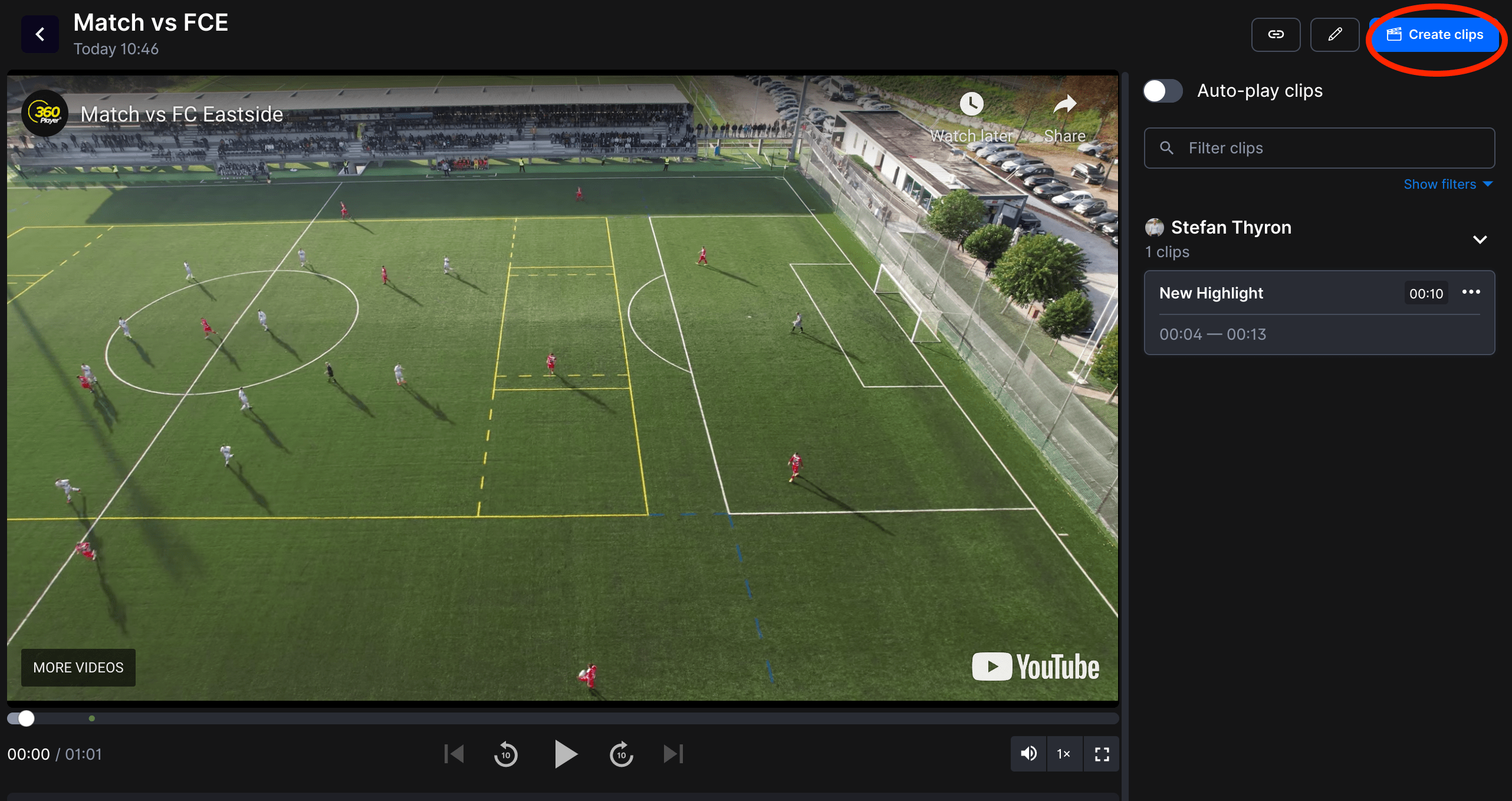Erstellen von Animationen mit dem Videoanalysetool
In diesem Artikel gehen wir auf die Grundlagen der Erstellung von Zeichnungen und Animationen innerhalb der 360Player Videoanalysetools für Desktop- und Tablet-Versionen der App ein.
Es wird empfohlen, eher einen Computer oder ein Tablet als ein Mobiltelefon zu verwenden, um die beste Benutzererfahrung zu erzielen. Nachdem ein Video mit Animationen bearbeitet wurde, sind diese auch auf dem Handy sichtbar.
Geringfügige Änderungen an den Animationen können dann auf dem Handy vorgenommen werden.
1
Navigieren Sie zu dem Video, das Sie analysieren möchten, in der Videobibliothek oder
Klicken Sie hier, um ein neues Video hinzuzufügen.

2
Sobald Sie sich in einem Video befinden, drücken Sie
Clips erstellen.
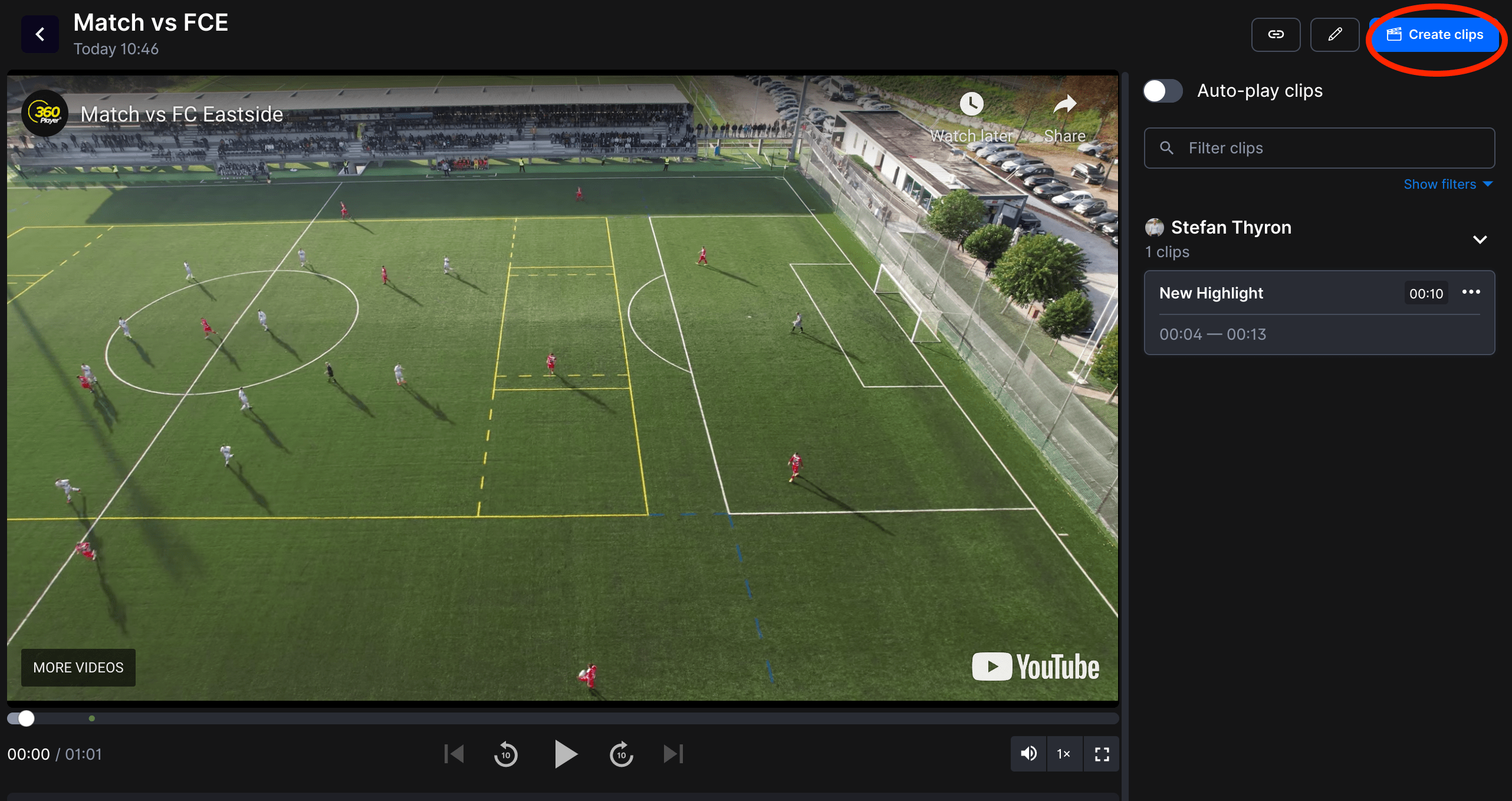
3
Drücken Sie die Aufnahmetaste, um einen Clip zu erstellen, und dann erneut, um den Clip zu beenden. Sie können Ihrem Clip einen Titel und eine Beschreibung hinzufügen, wenn Sie möchten.
4
Springen Sie an den Anfang des Clips oder an den Teil des Clips, mit dem Sie Ihre Animation beginnen möchten, und drücken Sie dann auf die Art des Elements, das Sie hinzufügen möchten, z. B. einen Scheinwerfer oder einen Kreis.

5
Positionieren Sie das Element an der gewünschten Stelle, drücken Sie die Wiedergabetaste, damit das Video ein paar Bilder vorwärts rollt, und passen Sie dann die Position des Elements erneut an. Fahren Sie mit diesem Vorgang so lange fort, wie Sie die Animation wünschen.

6
Wenn Sie möchten, dass das Asset verschwindet, drücken Sie auf das Zahnradsymbol und dann auf Ausblenden aus der aktuellen Zeit.

7
Sie haben nun eine Animation erstellt. Springen Sie an den Anfang des Clips zurück und drücken Sie auf "Play", um die Animation in Aktion zu sehen.
8
Wenn Sie ein Asset löschen oder Farben und Größen anpassen möchten, finden Sie diese Steuerelemente im Animationsbereich unten rechts auf dem Bildschirm.